元リンク:http://www.macxdvd.com/blog/suteki-convert-wmv-to-mac.htm
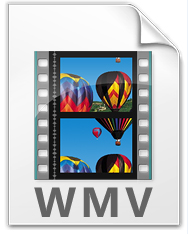
WMVをマックで見れない!手に入った動画はWMVだったらどうする?
WMVはWindows環境に再生するために作られたビデオフォーマットである。インターネットで再生には便利で、ファイルサイズが小さいから高 質動画を流暢に再生することができる。このメリットで、ウェブ動画はWMVのことが多い。が、元々Windows環境で作られたWMV Mac再生することができない。またスマホなども対応できないことが多い。ではWMVのような場合にMac動画再生できるか。Macユーザーにとって、手 に入った動画はWMVだったら諦めるしかないか?
いいえ!実はWMVをマックで見れる方法がいくつある。Mac WMV 変換して再生できるファイルに変換することで、Mac PCだけでなく携帯デバイスでも再生できるかも知れない。が、この方法は専門的な動画変換ソフトが必要。また、どんなフォーマットでも対応できるプレー ヤーを利用することもいい方法であるが、WMV Mac再生以外のことができない。専門的ソフトいらない方法もある。QuickTime用WMV対応デコーダをダウンロードしてインストールすればいい。 この方法はWMVをマックで見れることが確実が、ほかの動画も、ほかのデバイスも対応できない。この三つの方法のメリットとデメリットで自分の一番ふさわ しいものを選択して、これから対応な詳しい説明を読んでください。
WMV Mac再生一番万能な方法:動画変換ソフトを利用してMac WMV 変換する
Mac動画再生方法に一番オススメのは、やはりWMVをマックで見れるファイルに変換することである。Mac WMV 変換すれば、WMV Mac再生はもちろん、ほかのデバイスでも対応できる動画変換ソフトがある。その中に最高なのはMacX Video Converter Proと いうソフトであろう。WMVファイルをMac対応なプロファイルに変換することが簡単で、フォーマット、コーデックなどは設定してある。Mac WMV 変換することは4ステップだけで、初心者でも簡単に操作できる。が、簡単としても高質で高速。オリジナルの品質で出力でき、83X以上のスピードで変換で きる。WMV Mac再生まで何分間だけ待ち、コーヒーなどを入れる時間でWMVをマックで見れるようになる。また、この動画変換ソフトに設定してある出力プロファイル によって、Mac PCだけでなく、WMVといった動画ファイルをスマホ、タブレットなど環境でも簡単に再生できるようになる。ではこれから詳しい操作をご紹介しよう。
まずMacx Video Converter Proソフトをダウンロードする。起動して、界面言語が日本語でない場合に、「HELP」をクリックし、日本語を指定できる。
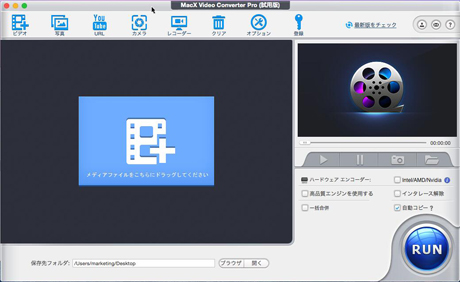
ステップ1:ビデオを追加する
Macx Video Converter Proを開けて、赤く標記されたボタンをクリックしてMac動画再生したいWMVビデオを追加する。
パソコンにあるビデオのみ変換できるので、ウェブセットにアップされたビデオをTS MP4 変換行いたい場合に、この動画変換ソフトにビデオダウンロード機能がついているので、YouTubeというボタンを押して、そのウェブ動画をダウンロードしてください。
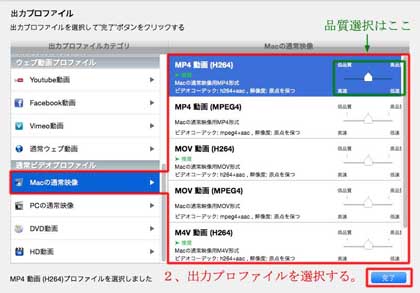
ステップ2:出力プロファイルを選択する。
ご覧のように、Macの通常映像をクリックして、適当なプロファイルを選んでください。おすすめのはMP4動画、MOV動画とM4V動画である。
この時、品質を選ぶことができる。出力動画品質が低い場合に変換すピードは早く、出力動画品質が高い場合に変換するのに時間が少々かかる。そして「完了」というボタンを押してください。
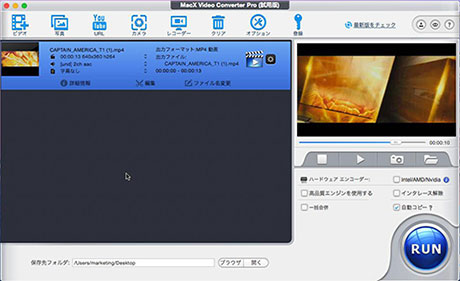
ステップ3:保存先を選ぶ。
保存先フォルダを選び、確認する。
この時、ある程度な編集ができる。音量の調節、字幕の選択と追加、トリミング、クロップと拡張等、ウォーターマークの追加もできる。それに特定な字幕を選択したいと、編集機能をご利用ください。
ステップ4:変換を開始する。
「run」という大きいボタンをクリックして変換を開始する。数秒待つと、Mac WMV 変換が完成。
Tips:最新バージョンならQSV機能がサポートできる。「Hardware Encoder」にサポートできる方式を選択すれば、変換時間は大きく短縮して、変換スピードはほかのコンバータより5倍になることもできる。また、「高品質エンジンを使用する」にチェックをいれて出力音質を大きく向上することができる。
WMV Mac再生一番便利な方法:Mac動画再生必ずできるプレーヤーを使う
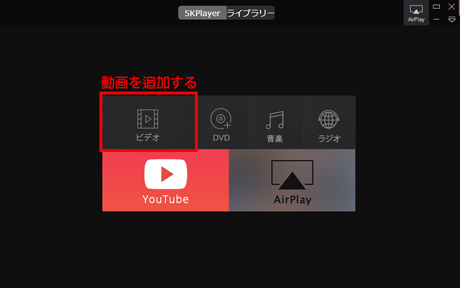
そのWMVをマックで見たいだけで、スマホなどで再生するニーズがないお方にとって、Mac WMV 変換よりもっと便利な方法がある。パソコンだけで再生すると、動画変換ソフトより直接に再生できるMac動画再生のほうがずっと便利。前に言ったように、 Mac環境はWMVの再生が対応できないが、WMV Mac再生プレーヤーがある。5KPlayerという動画がすべて再生できると言われるソフトのMac用バージョンをすすめる。Mac動画再生も管理も、またウェブから動画をダウンロードし たりすることも簡単にできる。このプレーヤーがあれば、WMV Mac再生することもほかの動画を再生することも、ダブルクリックだけで解決できる。あるいはご覧のように、5KPlayerが開けて、「ビデオ」と書か れたボタンをクリックすることで動画を追加できる。デコーダなどはいらなくて、誰でも、またオフラインでもWMVをマックで見れるようになる一番便利な方 法である。


WMV Mac再生一番簡単な方法:WMV対応するデコーダをインストールする
Mac環境には専門的なMac動画再生ソフトのQuickTimeがある。Mac WMV 変換もしたくないし、わざわざほかのソフトをインストールしたくないし、QuickTimeでWMV Mac再生して欲しがっているお方もきっといる。実はQuickTimeでWMVが再生で きないのは、QuickTimeに相応なデコーダがないからである。WMVをマックで見たいと、QuickTime用WMV対応デコーダをダウンロードし てインストールすればいい。同じように、ほかの動画ファイルや音声ファイルを再生したいと、その対応なデコーダをインストールすればいい。この方法は WMV Mac再生だけしたい人にとっては一番簡単な方法であるが、ほかのMac動画再生できないフォーマットがあると、またほかのデバイスに転送したり再生した りしたいと、動画変換ソフトを利用するほうがオススメする。


没有评论:
发表评论